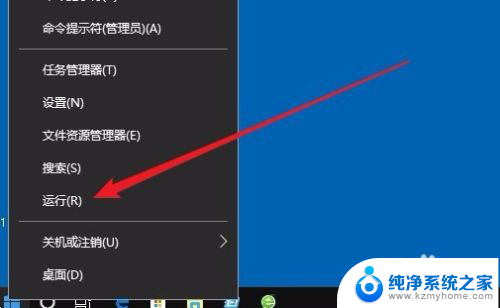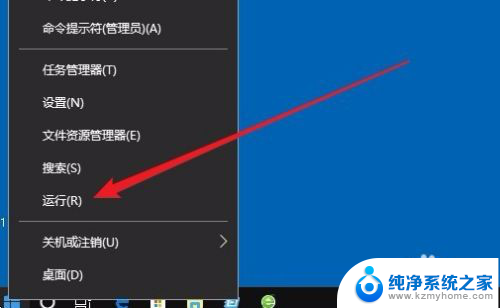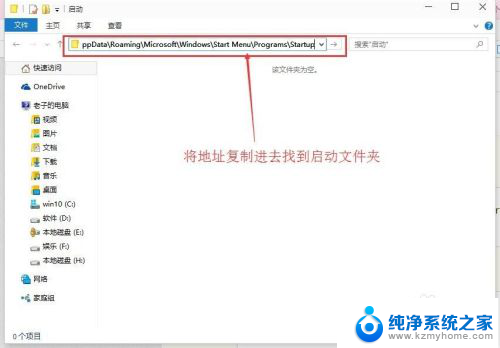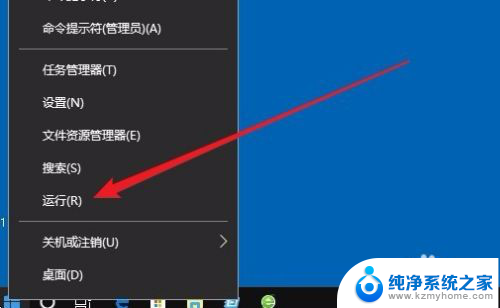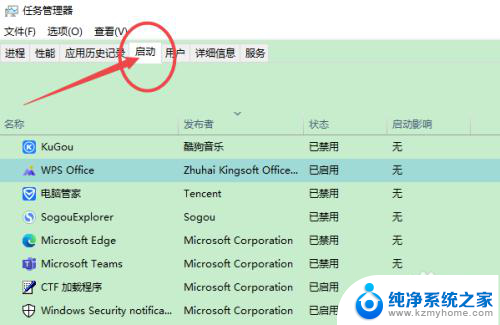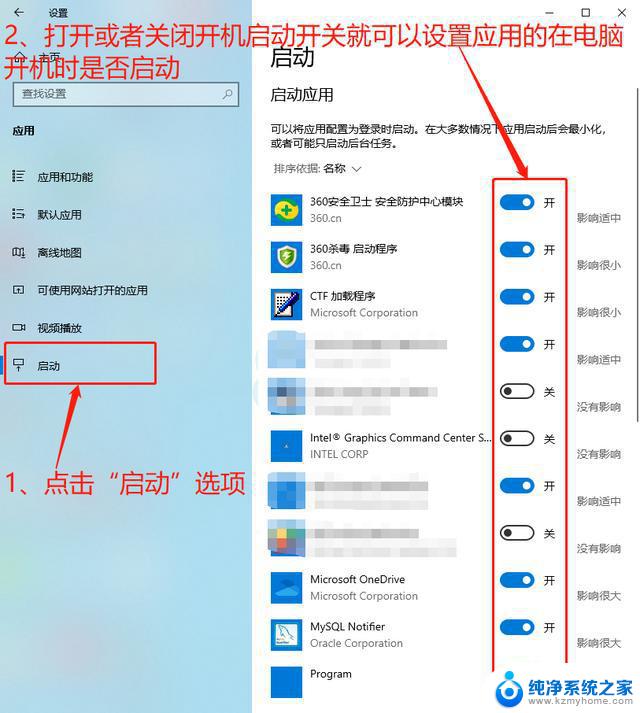win10设置开机启动软件 Win10开机自启动软件设置方法
Win10操作系统给用户提供了方便快捷的开机启动软件设置方法,使得我们可以在开机时自动打开一些常用的软件,这项设置功能可以帮助我们节省时间和精力,让我们更高效地进行工作和学习。通过简单的设置步骤,我们可以将常用的软件添加到开机启动列表中,使其在系统启动时自动运行。这样一来我们就不需要每次手动打开软件,而是可以直接开始使用。本文将介绍Win10开机自启动软件设置方法,帮助大家轻松实现开机自动运行软件的需求。无论是办公软件、娱乐软件还是系统工具,只需要按照以下步骤进行设置,即可让这些软件成为开机启动项,为我们的计算机使用带来更多便利。
方法如下:
1.在Windows10桌面,右键点击桌面左下角的开始按钮。在弹出的菜单中选择“运行”菜单项。
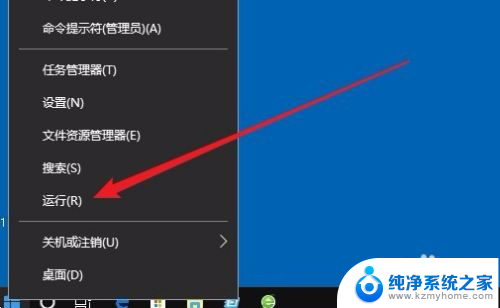
2.这时就会打开Windows10的运行窗口,在窗口中输入命令shell:startup。然后点击确定按钮。
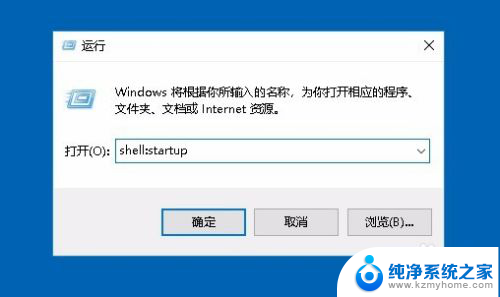
3.这时就可以打开Windows10系统的启动文件夹
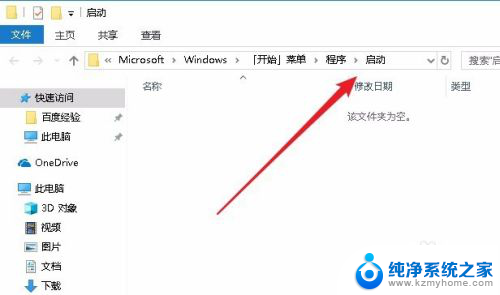
4.把需要开机启动的应用或是程序的快捷方式拖动到该文件夹中,这样以后电脑开机的时候。就会自动启动这些应用。
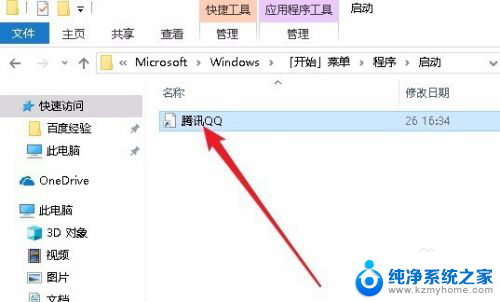
以上就是win10设置开机启动软件的全部内容,如果你遇到了这种情况,不妨尝试一下小编提供的方法来解决,希望这些方法能对你有所帮助。